Taskleisteneinstellungen und NumLock per Script,GPO
Moin allerseits,
mit jedem MS-Update stehe ich (alleine - oder passiert das auch anderen?) vor dem Thema, dass
Ich benutze in meinem Win11 pro bereits ein Server-unabhängiges cmd-Script zum Mounten von Netzlaufwerken. Gibt es eine Möglichkeit, auch die beiden Einstellungen oben entsprechend zu steuern?
Lieben Dank für jeden Tipp!
spinnifex
mit jedem MS-Update stehe ich (alleine - oder passiert das auch anderen?) vor dem Thema, dass
- die Taskleisteneinstellungen > Taskleistenverhalten > Taskleistenflächen & Schaltflächen auf Immer zurückgesetzt werden. Einstellungen, die ich jedes Mal wieder auf Nie anpassen muss.
- der NumLock deaktiviert ist.
Ich benutze in meinem Win11 pro bereits ein Server-unabhängiges cmd-Script zum Mounten von Netzlaufwerken. Gibt es eine Möglichkeit, auch die beiden Einstellungen oben entsprechend zu steuern?
Lieben Dank für jeden Tipp!
spinnifex
Bitte markiere auch die Kommentare, die zur Lösung des Beitrags beigetragen haben
Content-ID: 42406032920
Url: https://administrator.de/forum/taskleisteneinstellungen-und-numlock-per-script-gpo-42406032920.html
Ausgedruckt am: 02.08.2025 um 07:08 Uhr
4 Kommentare
Neuester Kommentar
Hallo,
sehr viele Informationen, welche Du nicht lieferst.
Wie man eine frage richtig stellt.
Gruss Penny.
sehr viele Informationen, welche Du nicht lieferst.
Wie man eine frage richtig stellt.
- Handelt es sich um eine Domänenumgebung?
- Wenn ja, Private oder Unternehmensdomäne?
- Wenn Unternehmensdomäne, schon mal den / die Administratoren kontaktiert?
- Schon mal die Gruppenrichtlinien auf dem Domänencontrollern überprüft?
- Schon mal die ADMX Vorlagen durchgeschaut?
Gruss Penny.
Servus,
sind zwei Registry-Einträge, per Powershell für den aktuellen User so gesetzt
Per Batch
Für diejenigen Admins die 2024 immer noch nicht wissen wie es geht sich solche Einstellungen selbst zu erarbeiten
Process Monitor, zeigt einem den Weg für solche und andere Einstellungen wenn man den Filter auf Category = Write setzt und die Zielscheibe auf die Anwendung zieht welche die Einstellungen setzt .
.
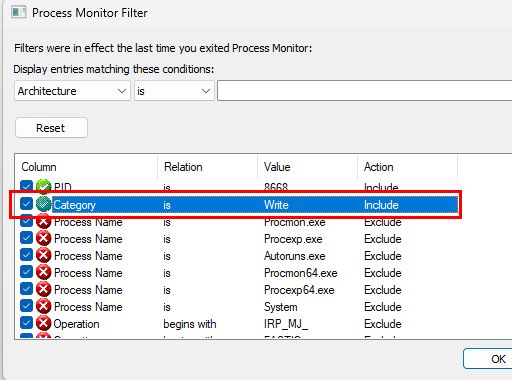
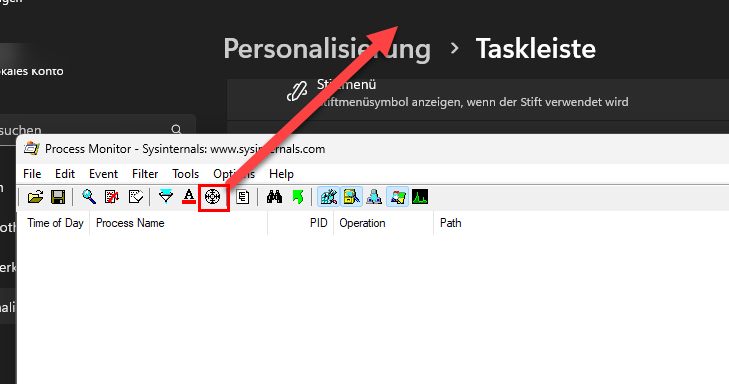

Grüße Uwe
sind zwei Registry-Einträge, per Powershell für den aktuellen User so gesetzt
# Taskbar Combination Level auf 'Nie' setzen
Set-ItemProperty "HKCU:\Software\Microsoft\Windows\CurrentVersion\Explorer\Advanced" -Name TaskbarGlomLevel -Value 2 -Force
# Numlock-Status auf 'ON' setzen
Set-ItemProperty 'HKCU:\Control Panel\Keyboard' -Name InitialKeyboardIndicators -Value 2 -Force reg add "HKCU\Software\Microsoft\Windows\CurrentVersion\Explorer\Advanced" /v TaskbarGlomLevel /d 2 /f /t REG_DWORD
reg add "HKCU\Control Panel\Keyboard" /v InitialKeyboardIndicators /d 2 /f /t REG_SZ Für diejenigen Admins die 2024 immer noch nicht wissen wie es geht sich solche Einstellungen selbst zu erarbeiten
Process Monitor, zeigt einem den Weg für solche und andere Einstellungen wenn man den Filter auf Category = Write setzt und die Zielscheibe auf die Anwendung zieht welche die Einstellungen setzt
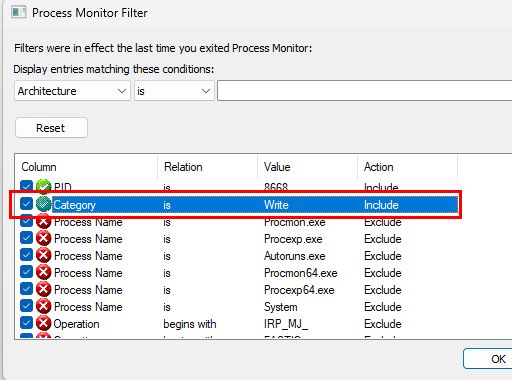
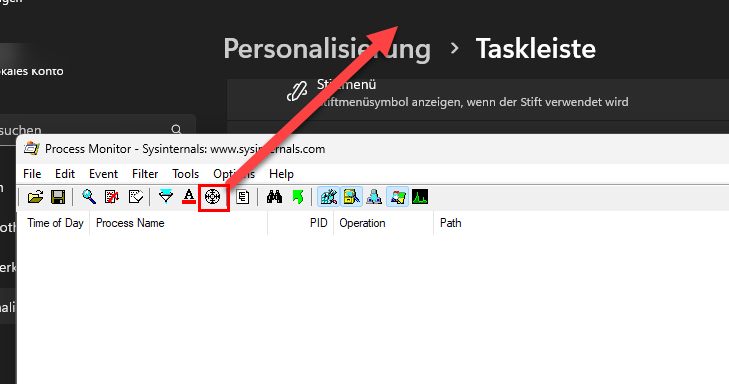

Grüße Uwe